零基础安装 Python 教程:从下载到环境配置一步到位(支持 VSCode 和 PyCharm)与常用操作系统操作指南
零基础安装 Python 教程:从下载到环境配置一步到位(支持 VSCode 和 PyCharm)与常用操作系统操作指南
本文是一篇超详细“Python安装教程”,覆盖Windows、macOS、Linux三大操作系统的Python安装方法与环境配置,包括Python下载、环境变量设置、Python版本管理、Python虚拟环境(venv)搭建、pip包管理等关键步骤。此外,文章还重点讲解了两款主流IDE——VSCode与PyCharm的Python开发环境搭建与配置,详细演示Python解释器选择、Python扩展安装、调试与运行设置,让初学者轻松实现VSCode Python开发、PyCharm Python项目创建。无论是“Windows安装Python教程”、“macOS安装Python指南”还是“Linux安装Python实战”,都提供了图文并茂的操作步骤;同时结合“Python虚拟环境搭建教程”、“pip使用教程”、“包管理实战”及“常见问题排查”要点,让你从零基础快速掌握Python环境配置与常用操作。阅读这篇“从下载到环境配置一步到位”的Python入门指南,立即开启Python学习之旅!

目录
-
简介
-
安装前准备
- 2.1 系统要求
- 2.2 获取管理员权限
-
Windows 系统下安装 Python
- 3.1 下载 Python 安装包
- 3.2 安装步骤详解
- 3.3 配置环境变量(可选)
- 3.4 验证安装
-
macOS 系统下安装 Python
- 4.1 官方安装包方式
- 4.2 Homebrew 方式
- 4.3 配置与验证
-
Linux 系统下安装 Python
- 5.1 Debian/Ubuntu 系发行版
- 5.2 CentOS/RHEL 系发行版
- 5.3 其他发行版概述
- 5.4 验证安装
-
常用 Python 开发工具安装与配置
-
6.1 VSCode
- 6.1.1 安装 VSCode
- 6.1.2 安装 Python 扩展
- 6.1.3 配置 Python 解释器
- 6.1.4 基本调试与运行
-
6.2 PyCharm
- 6.2.1 安装 PyCharm
- 6.2.2 创建第一个项目
- 6.2.3 配置 Python 解释器
- 6.2.4 运行与调试
-
-
虚拟环境与包管理
- 7.1 什么是虚拟环境
- 7.2
venv的使用 - 7.3
pip常用命令
-
编写第一个 Python 项目
- 8.1 创建项目文件夹
- 8.2 编写
Hello World - 8.3 运行脚本
-
常见问题与排查
- 9.1 安装失败错误解决
- 9.2 PATH 未生效
- 9.3 权限问题
-
总结
简介
Python 作为一门高效、简洁、可读性强的编程语言,在数据分析、Web 开发、自动化运维、人工智能等领域都被广泛使用。对于刚入门编程的新手来说,顺利地完成 Python 的安装与环境配置,是走向开发和学习之路的第一步。本教程将带领初学者从零基础开始,详细讲解在 Windows、macOS、Linux 三大主流操作系统下如何:
- 下载并安装最新稳定版 Python
- 配置系统环境变量以保证全局可用
- 安装并配置 VSCode、PyCharm 等常用 IDE
- 掌握虚拟环境搭建与包管理
- 编写并运行第一个 Python 脚本
文章力求“手把手”指导,图文并茂,让完全没有编程或运维基础的你也能在短时间内完成 Python 环境搭建,并学会一些基本的常见操作。正文分章节进行,按照不同系统分步演示,并附带大量命令行或 GUI 界面操作截图说明(此处以文字为主,读者可自行对照实操)。
安装前准备
2.1 系统要求
在安装 Python 之前,请确保你所使用的计算机满足以下基本要求:
-
操作系统版本
- Windows:Windows 7 及以上(推荐 Windows 10/11)
- macOS:macOS 10.13 及以上(推荐 macOS 10.15 及以上)
- Linux:各大主流发行版(Debian/Ubuntu、CentOS/RHEL、Fedora、Arch 等)
-
硬件要求
- CPU:x86_64 架构(64 位)
- 内存:至少 2GB RAM(建议 4GB 及以上)
- 硬盘:至少 200MB 可用空间(Python 本身并不大,但后续安装包与 IDE 可能需要更大空间)
-
网络环境
- 需要访问外网下载 Python 安装包、IDE 安装包,以及后续可能需要安装第三方库时下载依赖。
- 若公司或学校网络受限,请提前准备可科学上网工具或镜像源。
提示: 如果你的操作系统为 32 位,Python 官方已经很少维护 32 位版本,建议优先升级或使用 64 位系统。如果因特殊原因必须使用 32 位,请在下载时注意选择对应的 32 位安装包。
2.2 获取管理员权限
- 在 Windows 上,安装 Python 需要写入系统文件夹并修改环境变量,一般需要使用管理员身份运行安装程序。
- 在 macOS 上,通过官方 pkg 安装无需额外权限,Homebrew 方式需要在终端使用
sudo获取管理员权限。 - 在 Linux 上,使用包管理器(如
apt、yum、dnf)安装时,也需要sudo权限,若无管理员权限请联系系统管理员或改用用户本地安装。
在正式开始之前,请确保你所在的用户账号具备相应的安装权限。
Windows 系统下安装 Python
对于很多初学者而言,Windows 是最常见的开发环境。下面我们分步骤演示如何在 Windows 10/11 系统下安装 Python,并进行简单的环境验证。
3.1 下载 Python 安装包
-
打开浏览器,访问 Python 官方网站:
https://www.python.org/downloads/
-
页面会自动识别你的操作系统,一般会显示最新稳定版本(示例:Python 3.11.x)。点击“Download Python 3.xx.x”按钮,开始下载 Windows 安装程序(文件名类似
python-3.11.x-amd64.exe)。 -
如果需要查看历史版本或下载 32 位,请点击页面下方的“View the full list of downloads”,进入下载列表后根据需求选择对应的「Windows x86-64 executable installer(64 位)」或「Windows x86 executable installer(32 位)」。
温馨提示:
- 推荐下载 64 位版本(amd64);如果你的机器是比较老旧的 32 位系统,再考虑 x86 版本。
- 安装包通常在 30MB 左右,建议在稳定网络环境下完成下载。
3.2 安装步骤详解
双击下载的安装程序,进入安装向导。下面以 Python 3.11.x 为例逐步说明(不同版本界面可能略有差异,但整体逻辑一致)。
-
勾选“Add Python 3.xx to PATH”
见安装向导最下方,务必勾选“Add Python 3.11 to PATH”选项,这样会自动把 Python 可执行文件路径写入环境变量,后续在命令行中直接输入python命令即可识别。 -
点击“Customize installation”(自定义安装)或“Install Now”(立即安装)
- 如果你只是想快速安装,一般点击“Install Now”即可,安装程序会默认将 Python 安装到
%LocalAppData%\Programs\Python\Python3xx\。 - 如果想自定义安装目录或组件,点击“Customize installation”。
-
Customize installation(可选)
在“Customize installation”界面,你可以选择以下组件(一般默认已勾选即可):- Documentation(文档),安装本地离线文档文件,可帮助查看 Python 手册。
- pip,Python 官方包管理工具,务必勾选。
- tcl/tk and IDLE,Tkinter 图形界面库和 IDLE IDE。
- Python test suite,运行 Python 自带的测试用例。
- py launcher,Windows 下的 py 命令调用管理器,建议勾选。
- for all users,如果希望所有用户都可以使用该 Python 解释器,需要勾选并指定一个全局路径(如:
C:\Program Files\Python311\)。
-
选择安装路径
-
默认安装路径多为当前用户目录下:
C:\Users\<用户名>\AppData\Local\Programs\Python\Python311\ -
如果你勾选“Install for all users”,则会提示你安装到:
C:\Program Files\Python311\ -
建议:如果你是个人用户,默认即可;如果是公用机建议安装到 Program Files。
-
-
开始安装
点击“Install”后,等待安装程序将文件解压并拷贝到目标文件夹,约 1 ~ 2 分钟。 -
等待完成并查看提示
安装完成后,会出现“Setup was successful”提示。点击“Close”结束安装。
3.3 配置环境变量(可选)
如果你在安装时已经勾选了“Add Python to PATH”,可以直接跳到下一节进行验证;否则需要手动添加环境变量:
-
右键点击桌面上的“此电脑”或“我的电脑”,选择“属性”。
-
在“系统”界面点击“高级系统设置”。
-
在“系统属性”对话框中,切换到“高级”选项卡,点击“环境变量(N)…”。
-
在“系统变量”或“用户变量”中,找到名为
Path的条目,选中后点击“编辑”。 -
点击“新建”,将 Python 的安装路径添加进去,例如:
C:\Users\<用户名>\AppData\Local\Programs\Python\Python311\ C:\Users\<用户名>\AppData\Local\Programs\Python\Python311\Scripts\- 第一行是 Python 主程序目录
- 第二行是 pip 等脚本工具所在目录
-
点击“确定”保存并逐级关闭所有对话框。
-
重新打开一个新的命令提示符窗口,才会生效。
3.4 验证安装
-
打开命令提示符(Win + R 输入
cmd回车)。 -
输入:
python --version期望输出类似:
Python 3.11.2 -
输入:
pip --version期望输出类似:
pip 23.0.1 from C:\Users\<用户名>\AppData\Local\Programs\Python\Python311\lib\site-packages\pip (python 3.11) -
进入 Python 交互式命令行:
python看到
>>>提示符,说明环境可用。执行:>>> print("Hello, Python!") Hello, Python! >>> exit()
若以上步骤均无报错,则恭喜你,Windows 平台下的 Python 安装与配置工作已经完成。
macOS 系统下安装 Python
macOS 系统通常自带 Python2.x(老版本系统),但我们推荐安装最新版 Python3.x 以保证兼容性。下面介绍两种常见方式:官方 pkg 安装和 Homebrew 方式。
4.1 官方安装包方式
-
打开浏览器,访问 Python 官方下载页面:
https://www.python.org/downloads/macos/
-
点击最新稳定版(例如:Python 3.11.x)下方的“macOS 64-bit universal2 installer”链接,下载
.pkg安装文件(文件名示例:python-3.11.x-macos11.pkg)。 -
找到下载好的
.pkg文件,双击打开启动安装。 -
按照安装提示:
- 点击“Continue”同意许可协议。
- 选择安装目录(一般安装到
/Library/Frameworks/Python.framework/Versions/3.11/)并点击“Install”。 - 系统提示输入管理员密码,输入后继续安装。
- 安装完成后点击“Close”。
提示: 官方安装会自动把
python3、pip3可执行文件链接到/usr/local/bin/,因此一般无需手动再配置环境变量。
4.2 Homebrew 方式
如果你习惯使用 Homebrew 管理包,可以通过以下步骤安装(适用于已安装 Homebrew 的用户):
-
打开终端(Terminal)。
-
更新 Homebrew:
brew update -
安装 Python3:
brew install python -
安装完成后,Homebrew 默认将
python3与pip3链接到/usr/local/bin/。
如果想将 python 指向 python3,可以执行:
brew link --overwrite python
或者手动在 ~/.zshrc 或 ~/.bash_profile 中添加别名:
alias python=python3
alias pip=pip3
4.3 配置与验证
-
打开终端,输入:
python3 --version期望输出类似:
Python 3.11.2 -
如果你使用的是
python命令(通过链接或别名),也可以输入:python --version -
验证 pip:
pip3 --version期望输出:
pip 23.0.1 from /usr/local/lib/python3.11/site-packages/pip (python 3.11) -
进入交互模式测试:
python3>>> print("Hello, Python on macOS!") Hello, Python on macOS! >>> exit()
如果能正常看到版本信息并执行简单的 print,则说明 macOS 下 Python 安装成功。
Linux 系统下安装 Python
在 Linux 下,不同发行版有不同的包管理器。大部分现代 Linux 系统自带 Python2.x 或 Python3.x,但通常版本较旧。我们推荐通过系统自带包管理器或源码安装最新 Python3。下面主要介绍 Debian/Ubuntu 系(APT)和 CentOS/RHEL 系(YUM/DNF)两种方式。
注意: 如果系统自带
python命令默认为 2.x,你可以在命令行使用python3来调用 Python3,或者在安装完成后创建软链接。
5.1 Debian/Ubuntu 系发行版
-
更新本地包索引
sudo apt update -
查看系统自带 Python 版本
python3 --version如果需要最新的 Python3.x(如 3.11),可以使用 PPA 或从源码编译。这里介绍最简单的 APT 安装(可能是较旧版本):
sudo apt install -y python3 python3-pip -
如果想安装更高版本
-
添加 deadsnakes PPA:
sudo apt install -y software-properties-common sudo add-apt-repository ppa:deadsnakes/ppa sudo apt update -
安装指定版本(以 3.11 为例):
sudo apt install -y python3.11 python3.11-venv python3.11-dev python3.11-distutils -
安装 pip:
wget https://bootstrap.pypa.io/get-pip.py sudo python3.11 get-pip.py
-
-
配置软链接(可选)
如果想让python指向python3.11:sudo update-alternatives --install /usr/bin/python python /usr/bin/python3.11 2 sudo update-alternatives --config python选择相应序号即可。如果不想影响系统自带 Python2,则可以使用别名:
echo 'alias python=python3.11' >> ~/.bashrc echo 'alias pip=pip3.11' >> ~/.bashrc source ~/.bashrc
5.2 CentOS/RHEL 系发行版
-
安装 EPEL(可选)
部分依赖可能需要 EPEL 源(Extra Packages for Enterprise Linux):sudo yum install -y epel-release -
安装 Python3
CentOS 7/8 可直接安装:sudo yum install -y python3 python3-pipCentOS 9 / Rocky Linux 9 等使用 DNF:
sudo dnf install -y python3 python3-pip -
验证安装
python3 --version pip3 --version -
创建软链接/别名(可选)
与 Debian/Ubuntu 类似,如果想让python指向python3:sudo ln -s /usr/bin/python3 /usr/bin/python sudo ln -s /usr/bin/pip3 /usr/bin/pip或者在
~/.bashrc中添加别名:echo 'alias python=python3' >> ~/.bashrc echo 'alias pip=pip3' >> ~/.bashrc source ~/.bashrc
5.3 其他发行版概述
-
Fedora:
sudo dnf install -y python3 python3-pip -
Arch Linux:
Arch 系统自带较新版本 Python,执行:sudo pacman -Syu python python-pip -
OpenSUSE:
sudo zypper install -y python3 python3-pip -
源码编译(适用于所有发行版)
若希望自己选择编译参数或安装最新源码版本,可参考以下流程:sudo apt update && sudo apt install -y build-essential libssl-dev zlib1g-dev libncurses5-dev \libncursesw5-dev libreadline-dev libsqlite3-dev libgdbm-dev libdb5.3-dev libbz2-dev \libexpat1-dev liblzma-dev tk-dev libffi-dev wget https://www.python.org/ftp/python/3.11.2/Python-3.11.2.tgz tar -xzf Python-3.11.2.tgz cd Python-3.11.2 ./configure --enable-optimizations make -j $(nproc) sudo make altinstall- 这里
make altinstall会将可执行文件命名为python3.11,避免覆盖系统自带的python。 - 编译过程可能需要几分钟甚至十几分钟,视 CPU 性能而定。
- 这里
5.4 验证安装
无论通过哪种方式安装完成,都需要在终端执行以下命令进行验证:
python3 --version
pip3 --version
如果能输出 Python 与 pip 版本号,并且能进入交互式命令行执行简单测试,则说明安装成功:
python3
>>> print("Hello, Python on Linux!")
Hello, Python on Linux!
>>> exit()
常用 Python 开发工具安装与配置
初学者在编写、调试、管理 Python 项目时,一般会使用以下两种常见的 IDE/编辑器:Visual Studio Code(VSCode)和 PyCharm。下面分别演示两者的安装与基本配置流程。
6.1 VSCode
6.1.1 安装 VSCode
-
前往官网
打开浏览器,访问 VSCode 官方网站:https://code.visualstudio.com/
-
下载对应版本
- Windows:点击“Download for Windows”下载安装程序(
.exe)。 - macOS:点击“Download for macOS”下载安装包(
.dmg)。 - Linux:可下载对应发行版的
.deb、.rpm包,或者使用包管理器安装(如snap install code --classic)。
- Windows:点击“Download for Windows”下载安装程序(
-
安装 VSCode
-
Windows:双击
.exe→ 点击“I accept the agreement” → 选择安装路径 → 勾选“Add to PATH” 以便在命令行使用code启动 → 下一步直至安装完成。 -
macOS:双击
.dmg→ 将 VSCode 拖拽到/Applications/。 -
Linux:以 Ubuntu 为例,可以通过以下命令:
sudo apt update sudo apt install -y software-properties-common apt-transport-https wget wget -q https://packages.microsoft.com/keys/microsoft.asc -O- | sudo apt-key add - sudo add-apt-repository "deb [arch=amd64] https://packages.microsoft.com/repos/vscode stable main" sudo apt update sudo apt install -y code之后可直接在终端输入
code启动。
-
6.1.2 安装 Python 扩展
- 启动 VSCode,点击左侧扩展(Extensions)图标(或使用快捷键
Ctrl+Shift+X/⌘+Shift+X)。 - 在搜索框中输入 “Python”,找到由 Microsoft 发布的官方扩展(应为第一项),点击“Install”安装。
- 安装完成后,VSCode 会提示重启以激活扩展,也可直接在当前窗口继续使用。
6.1.3 配置 Python 解释器
-
打开 VSCode 后,按
Ctrl+Shift+P(macOS:⌘+Shift+P),输入并选择 “Python: Select Interpreter”。 -
VSCode 会列出当前系统所有可用的 Python 解释器(例如:
Python 3.11.2 64-bit、虚拟环境解释器等)。 -
选中你刚才安装的那个版本,比如:
C:\Users\<用户名>\AppData\Local\Programs\Python\Python311\python.exe或者
/usr/local/bin/python3.11、/usr/bin/python3、/usr/bin/python3.9等。 -
此后,新建或打开一个
.py文件时,底部就会显示已选的解释器。如果要更改,重复步骤即可。
6.1.4 基本调试与运行
-
创建并打开一个工作文件夹
- 在 VSCode 中点击“File → Open Folder”,选择或新建一个空文件夹作为工作区。
-
新建 Python 文件
-
在左侧 Explorer 区域点击“New File”,命名为
hello.py,并输入:print("Hello, VSCode + Python!")
-
-
运行脚本
-
直接在编辑器中点击文件右上角的绿色 ▶️ “Run Python File in Terminal” 按钮;或者在终端(VSCode 集成终端,
Ctrl+)中输入:python hello.py
-
-
调试脚本
- 点击左侧调试图标(🪲),点击“create a launch.json file” → 选择“Python File”即可生成简单的调试配置。
- 在代码行号旁边点击可设置断点,点击“Start Debugging”(F5)即可进入调试模式。
至此,VSCode 已经可以用来进行日常的 Python 开发、调试、运行等操作。
6.2 PyCharm
PyCharm 是 JetBrains 家推出的专业 Python IDE,功能强大但对于初学者而言稍显臃肿。这里以 Community Edition(免费版)为例进行安装与配置。
6.2.1 安装 PyCharm
-
打开浏览器,访问 PyCharm 下载页面:
https://www.jetbrains.com/pycharm/download/
-
在 Community(社区版)一栏,点击 “Download” 按钮,下载对应平台的安装包。
- Windows:.exe 安装程序
- macOS:.dmg 镜像
- Linux:.tar.gz 压缩包
-
安装步骤:
-
Windows:双击
.exe→ 许可协议 → 选择安装路径 → 勾选“Add launchers dir to the PATH” 以便在命令行使用pycharm启动 → 下一步直到安装完成。 -
macOS:双击
.dmg→ 将 PyCharm 拖拽到/Applications/。 -
Linux:
# 以 Ubuntu 为例 tar -xzf pycharm-community-*.tar.gz -C /opt/ # 解压后进入 bin 目录 cd /opt/pycharm-community-*/bin ./pycharm.sh建议后续创建桌面快捷方式或 Shell 脚本以便快速启动。
-
6.2.2 创建第一个项目
-
启动 PyCharm
- 初次启动会提示是否导入设置,可以选择“不导入设置”。
- 选择界面主题(Light/Darcula),按喜好即可。
-
Create New Project
- 点击“Create New Project”进入项目向导。
- 左侧选择“Pure Python”项目类型。
- Location:选择项目存放路径(例如:
~/PycharmProjects/MyFirstProject)。 - Python Interpreter:默认会自动探测系统 Python。如果此处未自动识别,可点击右侧齿轮图标 → “Add Interpreter” → “System Interpreter” 选择系统中已经安装的 Python3。
- 点击“Create”完成项目创建。
6.2.3 配置 Python 解释器
-
在项目创建时已经指定了系统解释器,但如果后续需要更换、添加虚拟环境,可操作:
-
点击“File → Settings”(macOS:
PyCharm → Preferences)。 -
左侧找到“Project: <项目名> → Python Interpreter”。
-
在右侧列表右上角,有一个齿轮图标,点击后可选择“Add…”
-
可以添加以下几种:
- Virtualenv Environment:基于
venv创建新的虚拟环境。 - Conda Environment(如果已安装 Anaconda/Miniconda)。
- System Interpreter:选择系统已有的 Python 安装。
- Pipenv/Poetry:基于 pipenv/poetry 的虚拟环境。
- Virtualenv Environment:基于
-
选择并点击“OK”即可完成。
-
6.2.4 运行与调试
-
创建 Python 文件
-
在项目内右键点击
Project目录 → “New → Python File”,命名为hello.py,并输入:print("Hello, PyCharm + Python!")
-
-
运行脚本
-
右键点击
hello.py→ “Run ‘hello’”,或者在顶部菜单点击绿色 ▶️。 -
控制台会在底部弹出并显示输出结果:
Hello, PyCharm + Python! Process finished with exit code 0
-
-
调试脚本
- 在代码行号处点击可设置断点。
- 点击黄色 🐞 “Debug” 按钮即可进入调试模式,逐行查看变量和值。
- 调试完成后点击红色停止按钮结束即可。
PyCharm 提供了项目管理、版本控制、Git 集成、数据库工具、代码补全、智能提示、单元测试等功能,适合后续随着项目规模增大再深入学习。对于初学者,基本的项目创建、运行和调试已经足够入门。
虚拟环境与包管理
在 Python 开发中,为了杜绝“依赖地狱”、保证项目之间的互相隔离,通常会为每个项目创建独立的虚拟环境(Virtual Environment)。下面介绍 Python3 原生的 venv 模块,以及 pip 包管理工具的常见用法。
7.1 什么是虚拟环境
- 虚拟环境(Virtual Environment):在同一台机器上,你可能同时进行多个 Python 项目开发,而不同项目可能依赖不同版本的第三方库(例如:Django 项目需要
Django 4.x,而另一个项目需要Django 3.x)。如果不做隔离,安装一个依赖就会影响到全局环境,导致版本冲突。 - 虚拟环境就是在当前系统下为某个项目额外创建一套独立的 Python 解释器及包管理体系,使得项目的依赖只作用于该环境,不影响系统/其他项目。
Python3 自带 venv 模块,可以很方便地创建虚拟环境。
7.2 venv 的使用
以下示例以 Windows、macOS/Linux 通用方式介绍如何创建并使用 venv 虚拟环境。
-
在项目根目录下创建虚拟环境
假设你的项目文件夹结构如下:MyProject/├─ hello.py├─ requirements.txt└─ (虚拟环境目录)进入你的项目根目录:
cd /path/to/MyProject执行:
python3 -m venv venv或者在 Windows 上:
python -m venv venv这条命令会在当前目录下生成一个名为
venv的文件夹,里面包含了该虚拟环境的 Python 解释器和标准库副本。 -
激活虚拟环境
-
Windows(PowerShell):
.\venv\Scripts\Activate.ps1 -
Windows(CMD):
.\venv\Scripts\activate.bat -
macOS/Linux(bash/zsh):
source venv/bin/activate
激活后,终端提示符会出现环境名称前缀,例如:
(venv) C:\path\to\MyProject>说明当前已经切换到
venv虚拟环境。此时,在虚拟环境中运行python、pip命令都只会作用于该环境,不会修改全局 Python。 -
-
安装项目依赖
-
使用
pip install
激活环境后,可以直接:pip install requests flask numpy -
使用
requirements.txt
如果项目有requirements.txt(列出了项目依赖列表),可执行:pip install -r requirements.txt -
冻结依赖
当你确定并安装好项目所需的依赖后,可以生成当前环境依赖文件:pip freeze > requirements.txt
-
-
退出/停用虚拟环境
在完成开发或需要切换环境时,可以执行:deactivate终端提示符会恢复,回到全局环境。
注意:
在不同操作系统下,
activate脚本路径略有差异,请务必按照对应平台使用正确命令。如果出现执行权限不足(如 macOS 安全策略),需要先执行:
chmod +x venv/bin/activate在 VSCode、PyCharm 等 IDE 中,也可以在设置中指向虚拟环境,使得 IDE 自动激活该环境。
7.3 pip 常用命令
pip 是 Python 官方推荐的包管理工具,常用命令包括:
-
安装指定包
pip install <package_name>例:
pip install django==4.1.0 pip install numpy pandas -
卸载包
pip uninstall <package_name>例:
pip uninstall requests -
列出已安装包
pip list -
查看包详细信息
pip show <package_name>例:
pip show flask -
升级包
pip install --upgrade <package_name> -
将依赖导出到文件
pip freeze > requirements.txt -
从文件安装依赖
pip install -r requirements.txt -
查看过期包(pip 10+ 才支持)
pip list --outdated
补充:
如果你希望使用国内镜像源加速安装(如阿里云、清华源等),可以临时增加
-i参数:pip install <package_name> -i https://pypi.tuna.tsinghua.edu.cn/simple可以在用户目录下创建或修改
pip配置文件,以永久使用镜像源(例如:~/.pip/pip.conf或 Windows 下的%APPDATA%\pip\pip.ini)。
编写第一个 Python 项目
到这里,我们已经完成 Python 安装、环境配置、IDE 配置和虚拟环境搭建。下面通过一个简单的“Hello World”示例,帮助你快速掌握 Python 项目的基本组织与运行方式。
8.1 创建项目文件夹
-
选择工作目录
在你平时存放项目的根目录下,新建一个名为MyFirstPython的文件夹:mkdir ~/MyFirstPython cd ~/MyFirstPython如果是 Windows,则在你喜欢的盘符下新建:
D:\Projects\MyFirstPython -
初始化虚拟环境(可选,但推荐)
python3 -m venv venv # macOS/Linux # 或 python -m venv venv # Windows然后激活虚拟环境:
source venv/bin/activate # macOS/Linux # 或 .\venv\Scripts\activate # Windows PowerShell看到提示符前出现
(venv),说明已进入虚拟环境。
8.2 编写 Hello World
-
创建并打开文件
-
VSCode:在该文件夹中打开或直接新建文件
hello.py。 -
PyCharm:创建项目时已在项目目录,新建
hello.py。 -
或者在终端:
touch hello.py # macOS/Linux type nul > hello.py # Windows CMD
-
-
编辑文件内容
使用编辑器打开hello.py,输入如下内容:# hello.py def main():print("Hello, 世界!我是猫头虎,欢迎来到 Python 的世界!")if __name__ == "__main__":main()def main()::定义了一个名为main的函数,将主要逻辑放在这里。if __name__ == "__main__": main():如果该脚本被直接运行,则会调用main()。
-
保存并关闭编辑器
8.3 运行脚本
-
在命令行中运行
-
确保虚拟环境已激活(如前面已激活,无需重复)。
-
执行:
python hello.py -
终端输出:
Hello, 世界!我是猫头虎,欢迎来到 Python 的世界!
-
-
在 IDE 中运行
- VSCode:点击右上角绿色 ▶️ 按钮,或在终端中输入
python hello.py。 - PyCharm:右键点击
hello.py→ “Run ‘hello’”。
- VSCode:点击右上角绿色 ▶️ 按钮,或在终端中输入
-
常见附加
-
如果你想让用户通过命令行传递参数,可以修改为:
import sysdef main():if len(sys.argv) > 1:name = sys.argv[1]else:name = "Python"print(f"Hello, {name}!欢迎来到 Python 的世界!")if __name__ == "__main__":main() -
运行时带参数:
python hello.py 猫头虎输出:
Hello, 猫头虎!欢迎来到 Python 的世界!
-
到此,你已经成功编写并运行了第一个 Python 项目。恭喜你迈出了 Python 世界的第一步!
常见问题与排查
在安装与使用过程中,新手朋友常会遇到一些“雷区”,下面将列举一些常见问题及其解决方案。
9.1 安装失败错误解决
-
网络问题导致下载失败
- 安装包下载时提示下载中断或校验失败,建议检查网络或更换镜像源。
- 若使用国内网络,可访问国内镜像站点下载安装包,如清华镜像、阿里云镜像等。
-
权限不足导致安装失败
- Windows:右键安装程序,选择“以管理员身份运行”。
- macOS/Linux:通过
sudo执行安装命令,或使用管理员用户登录进行安装。
-
文件损坏/校验码不一致
- 官方提供 MD5/SHA256 校验码,下载后可手动校验。
- Windows 在下载页面点击“Hashes”查看对应版本的 SHA256,使用第三方工具(如
md5sum、certutil)进行校验。
9.2 PATH 未生效
-
未勾选“Add Python to PATH”
- Windows 安装时如果没有勾选,需要手动在环境变量中添加 Python 安装路径和 Scripts 路径。
- 可参照 [3.3 配置环境变量] 中的方法进行操作。
-
修改环境变量后未重启终端
- 修改完环境变量后,需关闭并重新打开命令提示符/PowerShell,才能让新的 PATH 生效。
-
多个 Python 版本冲突
- 如果系统中存在多个 Python(如系统自带 Python2.x 和你自己安装的 Python3.x),在命令行直接
python可能调用到老版本。 - 建议使用
python3、pip3来明确调用 Python3 版本,或者手动调整 PATH 中的顺序。
- 如果系统中存在多个 Python(如系统自带 Python2.x 和你自己安装的 Python3.x),在命令行直接
9.3 权限问题
-
macOS 安装时报“需要更高权限”
-
通过官方 pkg 方式安装时,需要输入管理员密码。
-
如果是 Homebrew 安装时碰到权限问题,可尝试:
sudo chown -R $(whoami) /usr/local/lib /usr/local/bin /usr/local/include /usr/local/share
-
-
Linux 上 apt/yum 无法安装
- 请确保使用了
sudo,或者切换到 root 用户执行命令。 - 如果是公司/学校网络限制,可能无法访问外部源码,尝试更换 apt/yum 源或使用内网镜像。
- 请确保使用了
总结
本文以“零基础”为前提,详细介绍了 Python 在 Windows、macOS、Linux 三大主流操作系统上的安装与环境配置,并针对 VSCode、PyCharm 两款常用开发工具进行了快速入门指导。同时,文章对虚拟环境的搭建、pip 包管理的常见用法、编写并运行第一个 Python 项目,以及常见安装或配置过程中的问题与排查进行了系统性的讲解。
通过以下几步,你已完成 Python 环境的基本搭建:
- 在官方网站或通过包管理器下载并安装最新版 Python3。
- 配置环境变量(Windows)或创建软链接(macOS/Linux),确保在终端中可以直接使用
python、pip。 - 安装并配置 VSCode(安装 Python 扩展、选择解释器)或 PyCharm(指定项目解释器),满足编辑、调试、运行需求。
- 学会利用
venv创建虚拟环境,隔离项目依赖,并掌握pip常用命令。 - 编写并运行第一个 “Hello World” 脚本,验证环境是否正确。
下一步,你可以:
- 尝试编写更多脚本,如文件操作、网络请求等;
- 学习并使用常见第三方库,如
requests、Flask、Django、NumPy、Pandas; - 探索更高级的调试与测试工具,如单元测试(
unittest、pytest)、Lint 工具(flake8、pylint)等; - 熟悉操作系统命令行、Git 版本控制、多环境管理(如 Conda、Docker)等。
希望这篇“超详细”教程能帮助零基础的你快速入门 Python,往更深的方向持续学习与实践。有任何疑问或意见,欢迎在评论区留言,一起交流学习!
作者:猫头虎
保留所有权利
附录
-
官方下载:
- Python 官网:https://www.python.org/downloads/
- VSCode 官网:https://code.visualstudio.com/
- PyCharm 官网:https://www.jetbrains.com/pycharm/download/
-
常用镜像源(国内):
- 清华大学:https://pypi.tuna.tsinghua.edu.cn/simple
- 阿里云:https://mirrors.aliyun.com/pypi/simple/
- 中国科技大学:https://pypi.mirrors.ustc.edu.cn/simple/
-
推荐阅读及参考链接:
- Python 官方文档
- VSCode Python 扩展指南
- PyCharm 教程
祝学习顺利,早日成长为 Python 大牛!
相关文章:

零基础安装 Python 教程:从下载到环境配置一步到位(支持 VSCode 和 PyCharm)与常用操作系统操作指南
零基础安装 Python 教程:从下载到环境配置一步到位(支持 VSCode 和 PyCharm)与常用操作系统操作指南 本文是一篇超详细“Python安装教程”,覆盖Windows、macOS、Linux三大操作系统的Python安装方法与环境配置,包括Pyt…...

SAP学习笔记 - 开发18 - 前端Fiori开发 应用描述符(manifest.json)的用途
上一章讲了 Component配置(组件化)。 本章继续讲Fiori的知识。 目录 1,应用描述符(Descriptor for Applications) 1), manifest.json 2),index.html 3),Component.…...

分类与逻辑回归 - 一个完整的guide
线性回归和逻辑回归其实比你想象的更相似 😃 它们都是所谓的参数模型。让我们先看看什么是参数模型,以及它们与非参数模型的区别。 线性回归 vs 逻辑回归 线性回归:用于回归问题的线性参数模型。逻辑回归:用于分类问题的线性参数模型。参数回归模型: 假设函数形式 模型假…...

一键试衣,6G显存可跑
发现一个好玩的一键换衣的工作流,推荐给大家。 https://github.com/chflame163/ComfyUI_CatVTON_Wrapper 作者参考的是开源项目,做成了工作流形式。 https://github.com/Zheng-Chong/CatVTON 先来看下效果,使用动画人物也可换衣ÿ…...
 - 两阶段提交(2PC))
跟着deepseek浅学分布式事务(2) - 两阶段提交(2PC)
文章目录 一、核心角色二、流程详解三、关键示例四、致命缺点五、改进方案六、适用场景七、伪代码1. 参与者(Participant)2. 协调者(Coordinator)3. 模拟运行(Main Class)4. 关键问题模拟 八、待改进问题总…...

【仿生机器人软件架构】通过整合认知系统实现自主精神性——认知系统非常具有可执行性
来自Claude 4.0 pro深度思考 仿生机器人软件架构:通过整合认知系统实现自主精神性 要创建具有真正情感深度的、完全自主的仿生机器人,需要超越基于规则的系统,转向能够实现涌现行为、自适应个性和类似意识处理的架构。根据截至2024年初的现…...

20250602在Ubuntu20.04.6下修改压缩包的日期和时间
rootrootrootroot-X99-Turbo:~$ ll -rwxrwxrwx 1 rootroot rootroot 36247187308 5月 23 10:23 Android13.0地面站.tgz* rootrootrootroot-X99-Turbo:~$ touch 1Android13.0地面站.tgz rootrootrootroot-X99-Turbo:~$ ll -rwxrwxrwx 1 rootroot rootroot 36247187308 6月…...

Fullstack 面试复习笔记:项目梳理总结
Fullstack 面试复习笔记:项目梳理总结 之前的笔记: Fullstack 面试复习笔记:操作系统 / 网络 / HTTP / 设计模式梳理Fullstack 面试复习笔记:Java 基础语法 / 核心特性体系化总结 这篇笔记主自用,系统地梳理一下最近…...
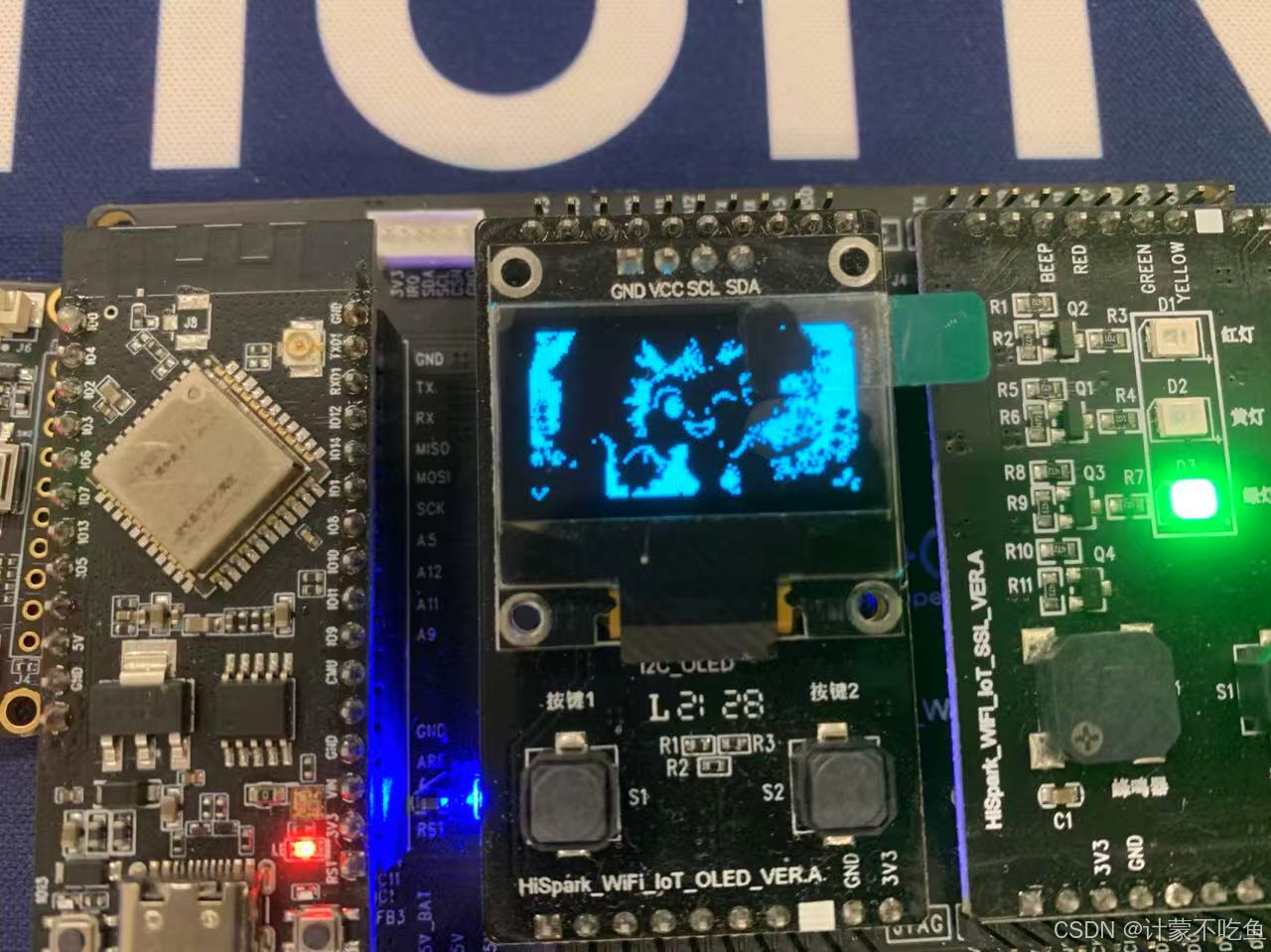
星闪开发之Server-Client 指令交互控制OLED灯案例
系列文章目录 星闪开发之Server-Client 指令交互控制OLED灯案例 文章目录 系列文章目录前言一、核心流程服务端客户端 二、图片资源三、源代码四、在Hispark Studio中配置将sle_oled-master文件夹下的相sle_oled放在peripheral文件夹下。peripheral目录下的 Kconfig文件中添加…...

MySQL补充知识点学习
书接上文:MySQL关系型数据库学习,继续看书补充MySQL知识点学习。 1. 基本概念学习 1.1 游标(Cursor) MySQL 游标是一种数据库对象,它允许应用程序逐行处理查询结果集,而不是一次性获取所有结果。游标在需…...

《前端面试题:CSS有哪些单位!》
CSS单位大全:从像素到容器单位的前端度量指南 精通CSS单位是构建响应式、灵活布局的关键技能,也是面试中的必考知识点 一、CSS单位的重要性与分类 在网页设计中,CSS单位是控制元素尺寸、间距和定位的基础。不同的单位提供了不同的计算方式和…...

[ctfshow web入门] web80
信息收集 过滤了php和data if(isset($_GET[file])){$file $_GET[file];$file str_replace("php", "???", $file);$file str_replace("data", "???", $file);include($file); }else{highlight_file(__FILE__); }解题 大小写…...

【设计模式-4.5】行为型——迭代器模式
说明:本文介绍设计模式中,行为型设计模式之一的迭代器模式。 定义 迭代器模式(Iterator Pattern),也叫作游标模式(Cursor Pattern),它提供一种按顺序访问集合/容器对象元素的方法&…...

C++_核心编程_继承中的对象模型
继承中的对象模型 **问题:**从父类继承过来的成员,哪些属于子类对象中? * 结论: 父类中私有成员也是被子类继承下去了,只是由编译器给隐藏后访问不到 */ class Base { public:int m_A; protected:int m_B; private:int…...

使用cephadm离线部署reef 18版并配置对接openstack
源 curl --silent --remote-name --location https://download.ceph.com/rpm-squid/el9/noarch/cephadm chmod x cephadm./cephadm add-repo --release reef监视节点 离线下载 apt-get --download-only install ceph ceph-mon ceph-mgr ceph-commonmkdir /reef/mon mv /var/…...

Redis最佳实践——性能优化技巧之缓存预热与淘汰策略
Redis在电商应用中的缓存预热与淘汰策略优化 一、缓存预热核心策略 1. 预热数据识别方法 热点数据发现矩阵: 维度数据特征发现方法历史访问频率日访问量>10万次分析Nginx日志,使用ELK统计时间敏感性秒杀商品、新品上线运营数据同步关联数据购物车关…...

2024年数维杯国际大学生数学建模挑战赛D题城市弹性与可持续发展能力评价解题全过程论文及程序
2024年数维杯国际大学生数学建模挑战赛 D题 城市弹性与可持续发展能力评价 原题再现: 中国人口老龄化趋势的加剧和2022年首次出现人口负增长,表明未来一段较长时期内我国人口将呈现下降趋势。这一趋势必将影响许多城市的高质量和可持续发展,…...

3D Gaussian splatting 06: 代码阅读-训练参数
目录 3D Gaussian splatting 01: 环境搭建3D Gaussian splatting 02: 快速评估3D Gaussian splatting 03: 用户数据训练和结果查看3D Gaussian splatting 04: 代码阅读-提取相机位姿和稀疏点云3D Gaussian splatting 05: 代码阅读-训练整体流程3D Gaussian splatting 06: 代码…...

QT聊天项目DAY13
1. 重置密码 重置密码label也要实现浮动和点击效果,所以将忘记密码这个标签提升为ClickedLabel 1.1 ClickedLabel的复用 由于样式表(.qss) 文件中可以写入多个控件的状态UI,所以为了ClickedLabel能够复用,将成员变量的初始化方式修改为函数…...

Web3如何重塑数据隐私的未来
在这个信息爆炸的时代,数据隐私已成为我们不得不面对的严峻问题。Web3,作为下一代互联网的代表,以其去中心化、用户主权和数据安全等特点,正在重塑数据隐私的未来。它不仅仅是技术的革新,更是对个人隐私保护理念的一次…...

【鸿蒙】HarmonyOS NEXT之如何正常加载地图组件
1、不支持模拟器,需要真机! 2、Map地图需要在AGC上申请权限,需要在AGC上创建对应的项目 地址: AppGallery Connect 2.1 AGC中项目创建 2.1.1 添加项目 2.1.2 起个名字 2.1.3 添加应用: 2.1.4 选择HarmonyOS APP&…...

前端框架进化史
本内容是对 You’ll Never Manually Update the DOM Again // Here’s Why 内容的翻译与整理。 你再也不需要手工更新DOM, 以下是原因 现代 JavaScript 框架,如 React、Vue、Svelte、Solid、Quick,以及本周推出的其他 786 个框架,都试图做一些…...
)
“轻量应用服务器” vs. “云服务器CVM”:小白入门腾讯云,哪款“云机”更适合你?(场景、配置、价格对比解析)
更多云服务器知识,尽在hostol.com 当你第一次踏入腾讯云这个“数字百货大楼”,面对琳琅满目的“云产品”,是不是有点眼花缭乱,特别是看到“轻量应用服务器”和“云服务器CVM”这两位都号称能帮你“安家落户”的“云主机”时&…...
)
day63—回溯—全排列(LeetCode-46)
题目描述 给定一个不含重复数字的数组 nums ,返回其 所有可能的全排列 。你可以 按任意顺序 返回答案。 示例 1: 输入:nums [1,2,3] 输出:[[1,2,3],[1,3,2],[2,1,3],[2,3,1],[3,1,2],[3,2,1]]示例 2: 输入&#x…...

(二)stm32使用4g模块(移远ec800k)连接mqtt
下面代码是随手写的,没有严谨测试仅供参考测试 uint8_t msgBuf[200]{"msg from mcu"}; uint8_t txBuf[250]{0}; uint16_t msgid0; uint16_t mqttTaskState0; uint16_t t100msCount0; uint8_t sendFlag10; uint8_t sendFlag20; void t100msTask1(void) { …...

防火墙iptables项目实战
目录 一、网络规划 三、环境准备与检测 1、firewall (1)配置防火墙各大网卡ip并禁用firewalld和selinux (2)打开firewall路由转发 2、PC1(内网) (1)配置ip并禁用firewalld和s…...

webpack继续学习
认识PostCSS工具 PostCSS是一个通过JS来转换样式的工具,这个工具可以帮助我们进行一些CSS的转换和适配,比如自动添加浏览器前缀,css样式的重置 实现这些功能需要借助于PostCSS对应的插件 自动添加浏览器前缀需要: npm install…...

Scrapy爬虫框架Spiders爬虫脚本使用技巧
我们都知道Scrapy是一个用于爬取网站数据、提取结构化数据的Python框架。在Scrapy中,Spiders是用户自定义的类,用于定义如何爬取某个(或某些)网站,包括如何执行爬取(即跟踪链接)以及如何从页面中…...

PowerBI企业运营分析—全动态盈亏平衡分析
PowerBI企业运营分析—全动态盈亏平衡分析 欢迎来到Powerbi小课堂,在竞争激烈的市场环境中,企业运营分析平台成为提升竞争力的核心工具。 该平台通过整合多源数据,实现关键指标的实时监控,从而迅速洞察业务动态,精准…...

docker的基本命令
容器的三大组成 镜像image 一个静态文件,特点:分层结构,不可更改 容器container 镜像运行的结果,容器可以修改,运行完后直接停止 仓库registry 用来存放镜像文件的地方 容器的常用命令介绍 关于镜像的命令 docker …...
